Реклама
Ако пишете блог или организујете информације за вики своје компаније, без сумње је потребно да направите хиљаде снимака екрана у којима се приказује људима како да раде одређене ствари на рачунару. И једна ствар коју већина људи зна из читања врсте документације пуних снимака заслона је ово: Досадно је.
Не само да је досадан, већ читаоцу читав корак не објашњава у потпуности. Дакле, то користи много екрана и неефикасно и досадно. Велики.
Шта је боље од снимака екрана? ГИФ-ови (и ево зашто)
Па како можемо боље? Видео екранизација је једна. Али када почнете да стварате видео често вам се чини да требате објаснити читав процес у једном клипу. Што је одлично за преглед или вежбу тренинга, али није фантастично за брзо упућивање на кораке који су вам потребни да бисте нешто довршили.
Шта кажете на екранизацију ГИФ-а сваког малог корака? На тај начин можете детаљно одвојити и објаснити сваки корак у текстуалном делу вашег блога или другог документа и заправо подсетити људе како се сваки део комплетира на путу с малим ГИФ-ом.
Алатке за прављење анимираних ГИФ-ова
Постоји на десетине начина за креирање анимираних ГИФ-ова. Можете снимити видео читавог процеса и затим користите делове тог видеа да бисте претворили у ГИФ-ове. Можете снимити брзе екране и затим претворити њих. Или можете користити алате попут екстензија прегледача који снимају сцреенцаст директно као ГИФ.
Снимање видео записа и претварање у ГИФ
Снимање видео записа у целој слици и касније прелазак на ГИФ било би савршено за детаљни и дуготрајан процес у којем желите бити сигурни да ништа нисте пропустили.
Да бисте претворили видео у овом случају, десктоп софтвер попут Пхотосхопа или неког другог наменског алата ће радити добро. Постоји много других бесплатних или плаћених алата за претворити видео у ГИФ Како претворити филм у анимирани ГИФ Опширније , али ако се ради о видео снимку у целој дужини, можда ћете га наћи помоћу Пхотосхопа за претварање видео записа у ГИФ Кратки водич за Пхотосхоп за креирање анимираних ГИФ-оваПровјеримо како се помоћу Пхотосхопа може створити брза ГИФ анимација. Ове једноставне кораке је лако пратити, чак и за почетнике. Опширније најлакше је управљати.
Снимање кратких екрана и претварање у ГИФ
За снимање кратког екрана можете користити додатак за прегледач као што је Сцреенцастифи (добити Сцреенцатифи за Цхроме). Лите верзија омогућава снимање видео записа са радне површине, једне картице или са фотоапарата. Можете додати звук или га искључити, тако да не морате да понављате глас ако то не желите.
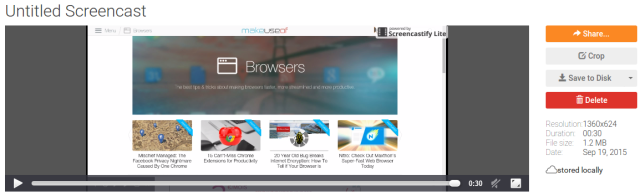
Бесплатна верзија има мали водени жиг, и омогућава вам да снимате до 10 минута. Међутим, омогућиће вам да делите на ИоуТубе, Гоогле Дриве или преузмете видео на свој рачунар. Затим можете да користите било који софтвер за радну површину који желите, као горе, да конвертујете тај видео у ГИФ.
Плаћена верзија проширења вам такође омогућава обрежите видео 4 бесплатна алата за интернетско уређивање видеаМрежно уређивање видеа помогло је свима да се претвори у ауторе у фотељи. Ево најбољих пет уредника на вебу. Опширније да бисте приказали тачан део екрана који вам је потребан. Поред тога, видео се може директно извести као ГИФ. За једнократну накнаду од 20 УСД, то и није лоше.
Прављење неколико снимака екрана и претварање у ГИФ
Ако сте више особа са снимка екрана, можете направите неколико снимака екрана Ултимативни водич за снимање екранаВећина људи би мислила да је снимање екрана једноставан и јасан процес, и да ће он бити исти на свим платформама на које наиђу. Па, били би у криву. Процес снимања екрана ... Опширније процеса који је у акцији, а затим га претворите у ГИФ користећи софтвер за радну површину попут Пхотосхопа или неког другог алата за стварање ГИФ-а.
Ја сам велики обожаватељ ГИФПАЛ, која је доступна и као а прилагођена деци апликација Цхроме и веб апликација. Није важно који користите.
Једноставно му кажете које фотографије да користите и затим одаберете колико дуго треба приказивати сваку слику. Мало више времена од тога брзо снимање екрана Покажи, не говори! 3 најбоље алате за сцреенцастинг за ВиндовсКажу да слика вреди хиљаду речи, тако да видео мора бити непроцењив - а постоје случајеви када је видео погоднији и ефикаснији од једноставних речи. Екран екрана, такође познат ... Опширније , али је бесплатан и имате потпуну контролу над крајњим производом.

За сваку слику је потребно да је отпремите, одаберете, а затим притиснете дугме камере да бисте је „фотографирали“ и додали је на колут. Резултате можете видети док идете на левој страни, подесити кашњење колико желите и кликните „Маке ГИФ“ да бисте добили резултат. Одатле га можете преузети или делити директно на Тумблр, Твиттер или неколицину других места.
ГИФПАЛ вам такође омогућава да користите веб камеру да креирате кратак видео запис о себи и претворите га у ГИФ. Ово је јако забавно, посебно јер можете да додате све врсте ефеката, али није дизајнирано за екранске екране.

Као што видите, вертикалне слике нису сјајне.
Да ли ћете се држати досадних екрана?
С обзиром на то да многи пословни људи и појединци имају Пхотосхоп или сличан алат спреман и чека, и да смо вам сада показали две опције за лако креирање ГИФ-а путем прегледача, шта ћете урадити у будућност?
Да ли ћете користити ГИФ-ове или ћете се држати досадних снимака екрана? Или ћете само створити сцреенцаст видео записе? Реците нам ваше преференције и зашто!
Анге је дипломирана студентица интернетских студија и новинарства која обожава рад на мрежи, писање и друштвене мреже.

